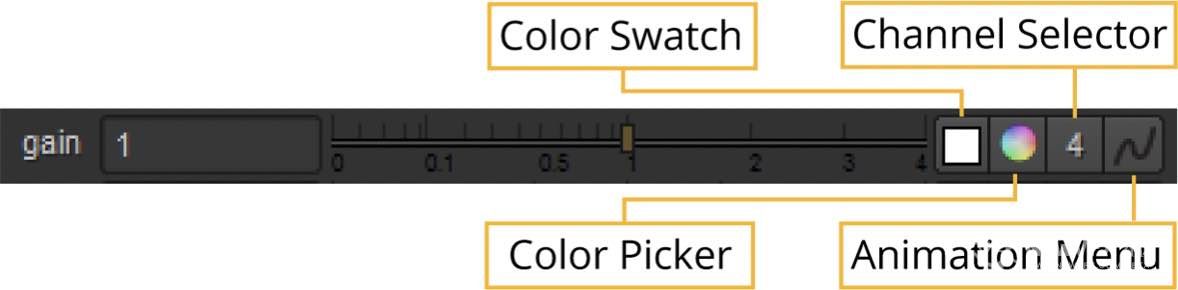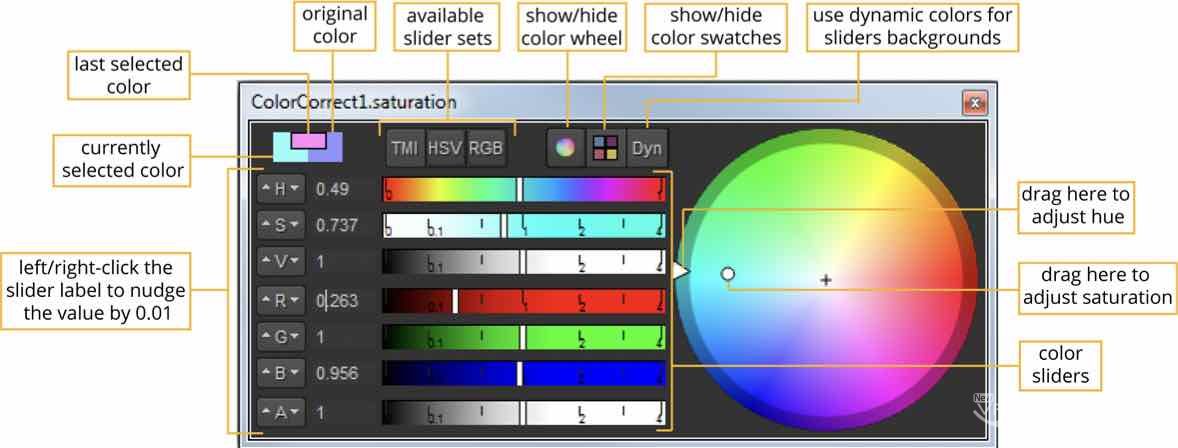【Nuke理论】颜色面板颜色采样器,颜色选择器,通道选择器详解
› 社区话题 › 💻 Nuke合成影视制作 › 【Nuke理论】颜色面板颜色采样器,颜色选择器,通道选择器详解
- 作者帖子
- 2019-05-03 - 17:51 #57525

蓝雨凌参与者大家好,小雨今天带大家认识Nuke得颜色面板,Nuke是通道系统,通过对通道的色彩、亮度进行处理来得到高质量🉐️合成结果。So,颜色面板是Nuke中非常重要的一个操作方式,下面我们来学习:
在节点的“Properties属性”面板中,一般都有四个控制按钮,包括颜色采样,颜色选择器,通道选择器和关键帧动画菜单。 前三个是颜色控制, 第四个用于关键帧动画控制。
Color Swatch(屏幕颜色采样):按下按钮激活滴管工具,按住Ctrl / Cmd 即可从视窗中直接采样颜色。 也可以把其他颜色拖放到要替换的颜色上来复制颜色。Color Picker(颜色选择器)按钮用于显示和颜色选择,使用面板内颜色选择器或浮动颜色选择器窗口。
Channel Selector(通道选择器):按下按钮,即可并手动输入每个通道的值,也可以按住通过滑块来增减颜色值。
- 2019-05-04 - 07:30 #57551

蓝雨凌参与者通道选择器(Channle Selector)
默认情况下,Nuke中的参数会自动分组通道。例如:拖动ColorCorrect节点中的增益滑块,则会同时影响R,G和B通道
(如果正在处理RGB图层。)可使用通道选择器按钮
 显示和编辑各个通道值。
显示和编辑各个通道值。通道选择器按钮上显示的数字表示可用于编辑的通道数。
调整单个通道的值:
- 单击通道选择器按钮,会显示可编辑通道的数量。例如:当按增益通道按钮时,会出现四个通道值字段(R,G,B和A),。
- 在通道字段值中输入所需的值,再次单击通道选择器按钮,即可关闭并保存设置。
彩色滑块RGBB滑块功能
滑块 功能 红色滑块(R) 控制红色通道的值(处理除RGBA之外的其他层,则控制图层中的第一个通道)。 绿色滑块(G) 控制绿色通道的值(处理除RGBA之外的其他层,则控制图层中的第二个通道)。 蓝色滑块(B) 控制蓝色通道的值(处理除RGBA之外的其他层,则控制图层中的第三个通道)。 alpha滑块(A) 控制Alpha通道的值(处理除RGBA之外的其他层,则控制图层中的第四个通道)。 TMI滑块
滑块 功能 温度滑块(T) 可通过反向影响红色和蓝色值来控制图像色温(针对RGBA图层)。 洋红色/绿色滑块(M) 可以控制绿色和洋红色调的混合度。添加更多洋红色(向上拖动,可以增加红色和蓝色通道的值,同时减少绿色通道的值);要添加更多绿色(向下拖动,可以增加绿色通道的值,同时减少红色和蓝色通道)。 强度滑块(I) 同时控制红,绿和蓝三个通道的值,向上拖动,所有通道的值会等量增加;向下拖动则相反。 HSV滑块
滑块 功能 色调滑块(H) 控制颜色在传统色轮上的位置(例如,颜色是红色,黄色还是紫色)。 饱和度滑块(S) 控制颜色的强度或纯度。 值滑块(V) 控制颜色的亮度(红色,绿色和蓝色值的最大值)。 注意:HSV滑块仅适用于浮动颜色选择器窗口。在面板内颜色选择器中,可使用色轮调整色调,饱和度。
- 2019-05-04 - 08:05 #57550

蓝雨凌参与者浮动颜色选择器窗口
提示:按住Ctrl / Cmd并单击颜色选择器按钮即可打开浮动颜色选择器。
- 色轮有三种状态:隐藏色轮,显示色轮,显示方形色轮。单击色轮按钮,即可循环显示这些状态。
- 单击颜色样本按钮来选择颜色样本显示。
- 单击Dyn按钮,即可显示滑块背景的颜色值设置为当前位置。
在浮动窗口中使用色轮与在上文中所述的使用面板内色轮完全相同。
在浮动窗口中平移和缩放色轮:
•平移,按Alt并将光标拖到色轮上。
•缩放,请按Alt并使用鼠标中键向左或向右拖动。
•在色轮上单击鼠标中键,即可重置缩放和/或平移。在浮动窗口中使用彩色滑块在浮动颜色窗口中使用滑块与使用面板滑块完全相同。
在浮动窗口中使用颜色采样
右键单击可以保存颜色的样本,可以将保存的颜色拖放到其他样本上替换。
滑块上方的矩形显示右侧的原始颜色,左侧显示当前选定的颜色。将光标悬停在此上时,会出现一个箭头,在矩形上单击一次,即可将一个箭头复制到另一个箭头。
好啦,今天小雨的更贴就到这里啦,如有疑问,可以跟帖留言,会尽快回复你的。点击Nuke影视合成制作并订阅可以查看更多精彩教程哦。
如果喜欢NewVFX社区的帖子,点击我的头像,加我为好友,就可以看到我得更新啦,也可给我发私信,点击帖子顶部得收藏放入收藏夹,方便将来再次查看~
本帖未经允许不得转载,转载请注明出处并保留在本站的完整链接,谢谢^_^
- 作者帖子
- 在下方一键注册,登录后就可以回复啦。